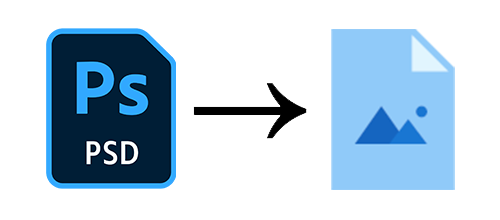
PSD (Photoshop Document) adalah format file asli untuk Adobe Photoshop, umumnya digunakan untuk membuat logo, brosur, dan berbagai grafik Gambar PNG secara langsung di dalam Adobe Photoshop, mengkonversi file PSD ke gambar PNG secara programmatik dapat secara signifikan menyederhanakan aliran kerja dan mengurangi intervensi manual.Dalam artikel ini, kami akan mengeksplorasi bagaimana untuk menukarkan PSD menjadi format Png dalam C# menggunakan Aspose.PSD yang kuat untuk .NET API.
Jadual Konten
- C# PSD untuk PNG Converter API
- Langkah-langkah untuk mengubah PSD menjadi PNG
- Konversi PSD ke PNG menggunakan C#
C# PSD ke PNG Converter API
Untuk mengkonversi file PSD ke gambar PNG, kami akan menggunakan Aspose.PSD untuk .NET Plugin .NET yang kuat ini memudahkan manipulasi format file Adobe Photoshop, memungkinkan aplikasi .Net untuk memuat dan membaca kedua-dua PSD dan PSB Dengan Aspose.PSD, Anda dapat dengan mudah mengemas kini sifat lapisan, menambahkan watermark, putar, skala, render, dan konversi file PSD, bersama dengan berbagai jenis lainnya Format file yang didukung, Tidak perlu lagi menggunakan Adobe Photoshop.
dan yang Gambar kelas berfungsi sebagai kelas dasar untuk semua jenis gambar, sementara Psimatisasi kelas memungkinkan Anda untuk mengunggah, mengedit, dan menyimpan file PSD Penyimpanan (string, ImageOptionsBase) metode untuk menyimpan PSD dalam format file dan lokasi tertentu.Selain itu, API menyediakan PsdLoadOptions Kelas untuk menentukan opsi beban dan PngOpsi Kelas untuk menentukan opsi penciptaan format file PNG.
Anda juga bisa Download dari DLL dari API atau menginstalnya melalui NUGET:
PM> Install-Package Aspose.PSD
Cara Mengkonversi PSD ke PNG
Mengkonversi file PSD ke format PNG adalah proses yang mudah. ikuti langkah-langkah berikut:
- Tentukan opsi beban PSD.
- Mengunduh file PSD.
- Tentukan PNG untuk menyimpan opsi.
- Selamatkan PSD sebagai PNG.
Dalam bagian berikutnya, kami akan menerjemahkan langkah-langkah ini ke dalam kode C# untuk mengekspor file PSD ke format PNG.
Konversi PSD ke PNG menggunakan C#
Untuk menukar file PSD ke gambar PNG menggunakan C#, ikuti langkah-langkah berikut:
- Buat contoh dari kelas PsdLoadOptions.
- Menentukan opsi beban, seperti ReadOnlyMode.
- Muat turun file PSD sebagai PsdImage menggunakan kelas Image.
- Initifikasi objek kelas PngOptions.
- Menentukan opsi PNG, termasuk Jenis warna, Progresif, dan Tingkat Kompresi.
- Simpan file output menggunakan metode Save.
Berikut adalah sampel kode yang menunjukkan bagaimana untuk menukar PSD ke PNG dalam C#:
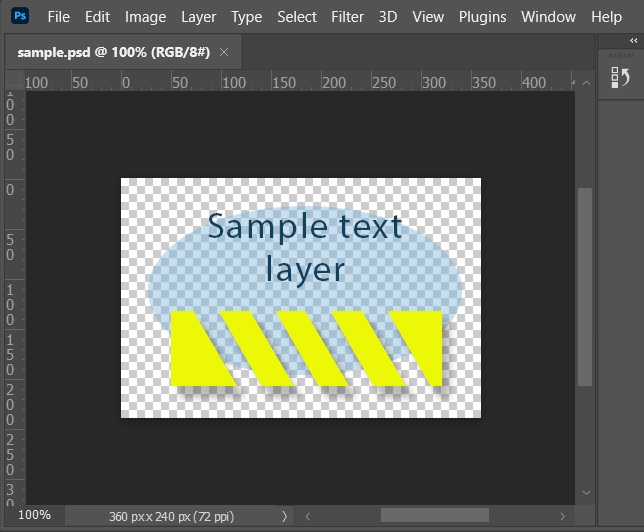
Source PSD
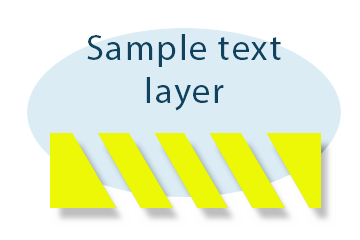
Converted PNG
Dapatkan lisensi sementara gratis
Anda bisa Dapatkan lisensi sementara gratis untuk mencoba Aspose.PSD untuk .NET tanpa batasan penilaian.
Kesimpulan
Dalam artikel ini, kami telah belajar bagaimana:
- Mengunduh file PSD yang ada.
- Tentukan beban PSD dan opsi PNG.
- Simpan PSD sebagai PNG menggunakan C#.
Selain mengkonversi PSD ke PNG dalam C#, Anda dapat menemukan lebih banyak tentang Aspose.PSD untuk .NET Dengan mengunjungi The Dokumentasi dan mengeksplorasi berbagai fitur yang didukung oleh API.Jika Anda memiliki pertanyaan atau membutuhkan bantuan, merasa bebas untuk menemukan di kami Forum Dukungan Gratis.
Sumber Daya Tambahan
Bagi mereka yang tertarik untuk meningkatkan pengetahuan mereka lebih lanjut, pertimbangkan untuk meneroka:
- .NET Core PSD ke PNG Conversion Tutorial: Pelajari cara menerapkan ini dalam aplikasi .NET Core.
- High-Performance .NET PSD to PNG Conversion: Teknik untuk mengoptimalkan proses konversi Anda.
- Batch PSD to PNG Conversion in .NET Core: Efektif mengkonversi beberapa file sekaligus.
- C# .NET 6 PSD ke PNG API: Temukan fitur terbaru dan peningkatan.
Dengan Aspose .NET PSD ke PNG Konversi Perpustakaan, Anda dapat mencapai kualitas tinggi, konversi yang efisien sambil menjaga transparansi dan menangani lapisan tanpa batas. Bagi mereka yang mencari PSD ke pNG file converter, perpustakan ini adalah pilihan yang sangat baik. Selain itu, jika Anda seorang pengguna Photoshop, anda dapat menggunakan fungsi-fungsi png untuk mengekspor langsung di dalam aplikasi.